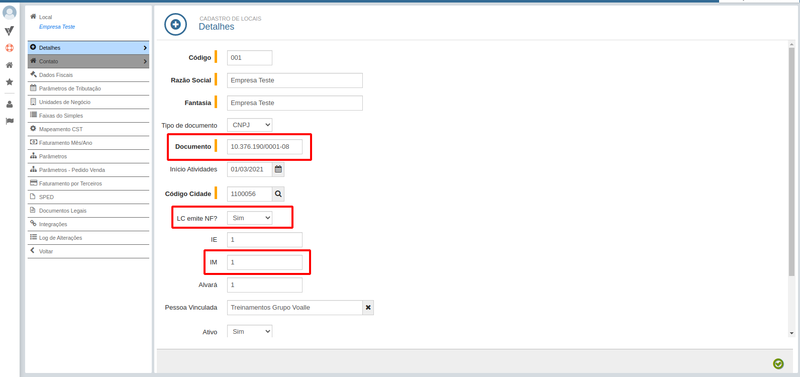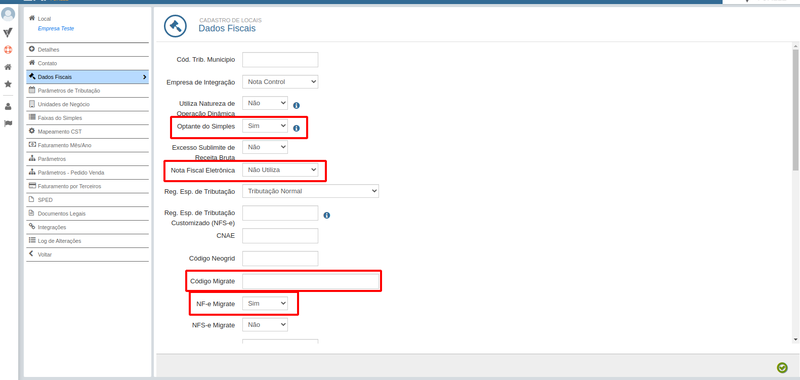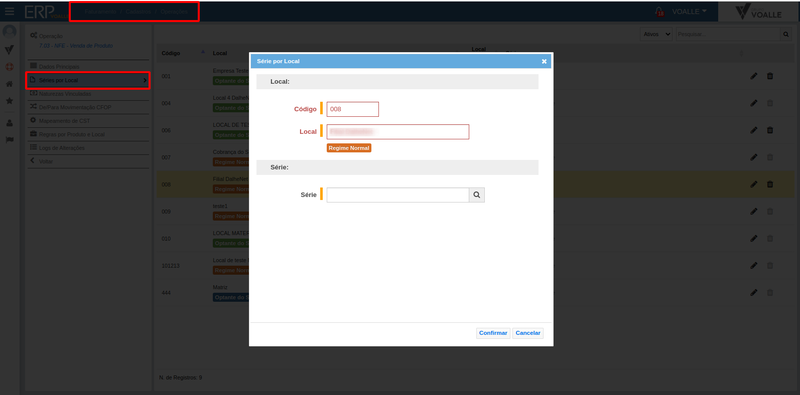Como homologar um Local para emissão de NFe?
Objetivo da Documentação
Essa documentação tem por objetivo reunir informações e ações necessárias para a realização da integração da emissão de notas fiscais de produto (NFE) pelo ERPVoalle.
Principais conceitos
NFE: emissão da Nota Fiscal Eletrônica (NFE) serve para registrar transações comerciais originadas de pessoas jurídicas, como: vendas, devoluções, remessas para consertos, baixas de estoque e outras operações. Nela são destacados os impostos de ICMS, PIS, a COFINS, o IPI e o Imposto sobre Importação. A adesão a esse documento é obrigatória para contribuintes de ICMS que querem registrar as operações mencionadas anteriormente. Além disso, a NFe é regulada pela SEFAZ.
Requisitos
Para emissão de NFE é necessário que o CNPJ:
- Possua Inscrição Estadual;
- Esteja habilitado para a emissão desse tipo de documento junto ao SEFAZ.
- Possua Certificado Digital A1.
Funcionalidades (passo a passo)
Para iniciar a homologação entre em contato com a nossa equipe de CS e confira se o CNPJ já possui cadastro junto ao nosso parceiro integrador.
Caso não possua, inclua no seu contato as seguintes informações:
- CNPJ;
- IE (Inscrição Estadual);
- Certificado Digital A1 (anexar ao protocolo)
- Senha do Certificado.
De posse dessas informações, nossa equipe irá proceder com o devido cadastro na plataforma do nosso parceiro e informar quando você puder seguir com as demais configurações.
Pronto! Sua empresa já está cadastrada no integrador e agora é necessário que o ERP esteja corretamente configurado para que a emissão ocorra.
Cadastros
Acesse a rotina Suíte / Cadastros / Locais e confira os seguintes campos no Menu Detalhes:
Documento: Confirme se é o CNPJ que você deseja realizar a emissão da NFSe;
LC (local) emite NF: Selecione “Sim” para permitir a emissão de documentos fiscais;
IM: Preencha a inscrição municipal sem espaços e caracteres especiais.
Nesta mesma rotina, no Menu Contato verifique se o endereço está completo e se necessário complemente.
Já em Dados Fiscais, confira os campos:
Optante do Simples: Configure de acordo com a opção de regime da empresa;
Nota Fiscal Eletrônica: Opte por “Produção”;
Reg. Esp. De Tributação: Configure de acordo com a opção de regime da empresa;
Código Migrate: Insira a chave gerada pela integradora que foi informada pelo atendente no protocolo;
NFe Migrate: Opte por “Sim”;
Agora acesse a rotina Faturamento / Cadastros / Modelo/Série de Documentos. Busque no filtro o Local que você está homologando e verifique se já há uma série de NFe vinculada a ele:
Caso não haja, será necessário proceder com o cadastro. Para isso, selecione o ícone “Criar Novo Registro” e preencha os seguintes campos:
Código: Defina conforme sua preferência obedecendo a organização dos cadastros Local: Selecione o local desejado Título: Nomeie a série em questão. Sugestão: “NFe - Local que está sendo homologado” Tipo de documento: Selecione “Modelo 55 - NFE - Nota Fiscal Eletrônica” Sinal: Saída Sigla: Série da nota, geralmente 1. Número documento atual: Caso já ocorra a emissão desse modelo de documento fiscal por fora do sistema, necessário incluir o sequencial da última nota emitida. Status: Caso seja selecionada a opção “Em Homologação” permite edição do campo “Número documento atual”. Se estiver selecionada “Série Homologada” desabilita a edição do campo.
Maiores detalhes sobre esta rotina você encontra em Modelo/Série Documentos.
O próximo cadastro que deve ser verificado é o da Operação a qual você deseja utilizar a série criada. Para isso, acesse a rotina: Faturamento / Cadastros / Operações.
Selecione a Operação desejada que pode ser de Venda, Comodato ou a que preferir e vincule a série, no Menu “Série por Local”:
Importante garantir também o vínculo de alguma Natureza na operação em Menu “Naturezas Vinculadas”, caso contrário a emissão dos documentos não será realizada.
Outro importante cadastro que precisa estar vinculado na operação é o da tabela de ICMS na rotina Faturamento / Cadastros / Tabela ICMS. Seu contador deve indicar qual a melhor opção de acordo com o seu cenário.
Pronto! Agora que já verificamos o Local, Série e a Operação que serão utilizados. Com isso, já é possível emitir uma nota de teste para validar a integração.
Para a emissão, recomendamos o uso de um Produto Vendável de pequeno valor, de um cliente ou colaborador de teste e da operação NFE - VENDA DE PRODUTO.
Acesse a rotina: Materiais / Operações / Pedido de Venda - Inclusão. Crie um novo Pedido atentando para o uso do Produto, cliente e operação acima mencionados.
Maiores detalhes você pode acessar a rotina Pedido de Venda - Inclusão
Ao salvar o pedido de venda, este deve ser aprovado e enviado para a rotina Materiais / Operações / Pedido de Venda - Faturamento.
Nesse momento o mesmo pode ser faturado para que a geração da nota ocorra.
Para saber se a nota foi autorizada, verifique na rotina Faturamento / Operações / Dashboard - Faturamento o status da nota de teste emitida.
Se autorizada, imprima a mesma e depois cancele o documento selecionando o ícone “Cancelar NF” indicando o motivo do cancelamento.
Pronto! A homologação está concluída e novas notas com essa série já poderão ser emitidas.
Caso tenha rejeitado, leia a mensagem de rejeição, ajuste o que for solicitado e encaminhe a nota novamente para integração. Se for necessário, utilize os ícones “Atualizar Tributação” e “Atualizar dados documento”.
Alguns erros comuns, você pode conferir aqui Notas Fiscais - Notas Rejeitadas - Principais Erros.